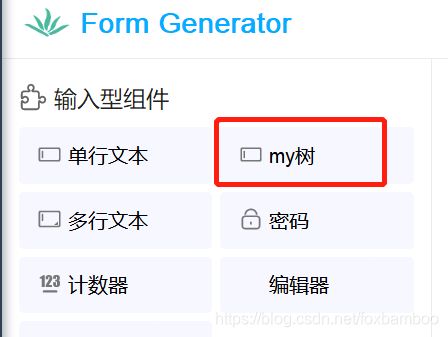用form-generator添加自定义Vue
一、新建myTree.vue
<template>
<el-card class="box-card">
<el-tree :data="datas" @check="getCheckedKeys" show-checkbox default-expand-all node-key="id" ref="tree"
highlight-current :props="defaultProps">
el-tree>
el-card>
template>
<div class="buttons">
<el-button @click="getCheckedNodes">通过 node 获取el-button>
<el-button @click="getCheckedKeys">通过 key 获取el-button>
<el-button @click="setCheckedNodes">通过 node 设置el-button>
<el-button @click="setCheckedKeys">通过 key 设置el-button>
<el-button @click="resetChecked">清空el-button>
div>
<script>
export default {
data() {
return {
//示例数据
datas: [{
id: 1,
label: '一级 1',
children: [{
id: 4,
label: '二级 1-1',
children: [{
id: 9,
label: '三级 1-1-1'
}, {
id: 10,
label: '三级 1-1-2'
}]
}]
}, {
id: 2,
label: '一级 2',
children: [{
id: 5,
label: '二级 2-1'
}, {
id: 6,
label: '二级 2-2'
}]
}, {
id: 3,
label: '一级 3',
children: [{
id: 7,
label: '二级 3-1'
}, {
id: 8,
label: '二级 3-2'
}]
}],
defaultProps: {
children: 'children',
label: 'label'
}
};
},
props: ['data_conf', 'value'],//data_conf为树结点数据,value为选择值
created() {
// console.log(JSON.stringify(this.data_conf))
console.log('1. value = ' + JSON.stringify(this.value))
this.datas = this.data_conf
},
mounted() {
this.setCheckedKeys()
},
watch: {
value(val) {
console.log("in mytree 收到初始化值:"+val) // 在查看表单数据时,会调用本方法
this.setCheckedKeys()
},
data_conf(val) {
//绘制表单时,添加为接口地址后,form-generator会向该接口请求数据,请求成功后,将返回的数据,
//赋值给config.js中定义的dataConsumer: 'data_conf',即本组件中的
console.log("in mytree 收到data_conf值:"+val)
this.datas = val;
}
},
methods: {
getCheckedNodes() {
console.log(this.$refs.tree.getCheckedNodes());
},
getCheckedKeys() {
console.log(this.$refs.tree.getCheckedKeys());
//向父级组件传值,固定写法
this.$emit("input", this.$refs.tree.getCheckedKeys())
},
setCheckedNodes() {
this.$refs.tree.setCheckedNodes([{
id: 5,
label: '二级 2-1'
}, {
id: 9,
label: '三级 1-1-1'
}]);
},
setCheckedKeys() {
if (this.value && this.$refs.tree) {
this.$refs.tree.setCheckedKeys(this.value);
}
},
resetChecked() {
this.$refs.tree.setCheckedKeys(this.value);
}
},
};
script>
二、在项目的main.js中引入
import myTree from '@/components/form/myTree';
Vue.component('myTree', myTree);
三、在generator/config.js中声明,即添加绘图器左侧的按钮,效果如图
具体代码
// 输入型组件 【左面板】
export const inputComponents = [ //...
/** myTree */
{
// 组件的自定义配置
//__config__中定义的属性,都可以在自定义组件中访问
__config__: {
label: 'my树',
labelWidth: null,
showLabel: true,
changeTag: true,
tag: 'myTree', //自定义组件的名称,myTree.vue, 要一致
tagIcon: 'input',
defaultValue: [''],
required: true,
layout: 'colFormItem',
span: 24,
document: 'https://element.eleme.cn/#/zh-CN/component/input',
// 正则校验规则
//regList: [],
url: '',
dataType: 'dynamic',
method: 'get',
dataPath: 'data', // 访问url返回结果中的数据键名
dataConsumer: 'data_conf', //myTree组件中负责接收初始化值的属性,即tree各节点的值
},
// 组件的插槽属性
__slot__: {
prepend: '',
append: ''
},
// 其余的为可直接写在组件标签上的属性
//placeholder: '请输入',
style: {width: '100%'},
clearable: true,
'prefix-icon': '',
'suffix-icon': '',
maxlength: null,
'show-word-limit': false,
readonly: false,
disabled: false,
},
]
四、在RightPanel.vue中配置,即组件需要配置哪些属性。
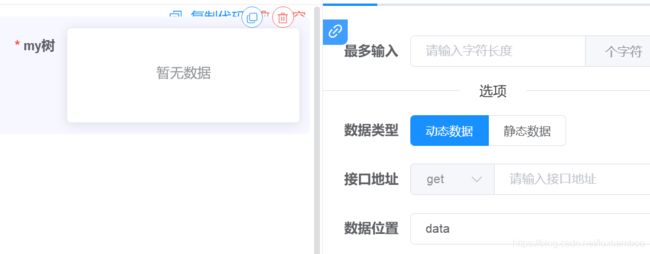
这里主要配置接口地址,配置地址后,如果正确,会将树进行初始化。
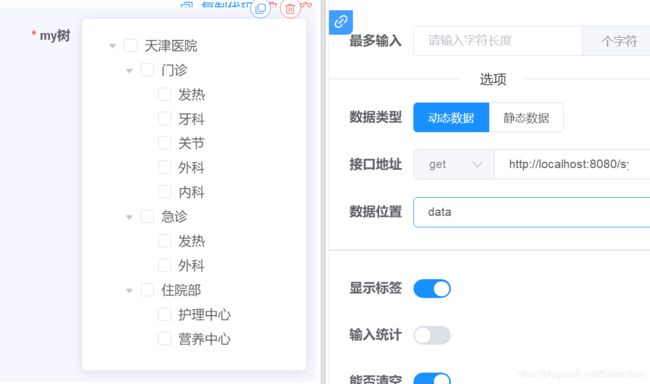
此时,控制台会输出如下:
![]()
关键代码:在相关位置上,添加本标签的名称 ‘myTree’,属性面板即可显示
<template v-if="['el-cascader', 'el-table', 'el-tree', 'myTree'].includes(activeData.__config__.tag)">
<el-divider>选项el-divider>
<el-form-item v-if="activeData.__config__.dataType" label="数据类型">
<el-radio-group v-model="activeData.__config__.dataType" size="small">
<el-radio-button label="dynamic">
动态数据
el-radio-button>
<el-radio-button label="static">
静态数据
el-radio-button>
el-radio-group>
el-form-item>
...
template>
五、关键说明
自定义组件的关键在于三点:
(1)子组件本身的初始化,在config.js中定义组件后,其中的__config__中的dataConsumer: 'data_conf’值(也可以自己定义)负责接收相关数据,与myTree.vue中的props: [‘data_conf’, ‘value’]要保持一致。
(2)子组件向父组件传值,即生成表单后对应变量赋值时,固定调用 this.$emit(“input”, 值),表单才能取到值。
(3)当父组件向子组件传值,即表单值恢复显示时,会将值交给value,需要在watch中定义接收方法,即
watch: {
value(val) {
console.log("in mytree 收到初始化值:"+val) // 在查看表单数据时,会调用本方法
this.setCheckedKeys()
},
data_conf(val) {
//绘制表单时,添加为接口地址后,form-generator会向该接口请求数据,请求成功后,将返回的数据,
//赋值给config.js中定义的dataConsumer: 'data_conf',即本组件中的
console.log("in mytree 收到data_conf值:"+val)
this.datas = val;
}
},
六、使用本方法,可以构建复杂的子组件了。
后记:本方法可能比较笨拙,我抛砖引玉,欢迎大家批评批评。